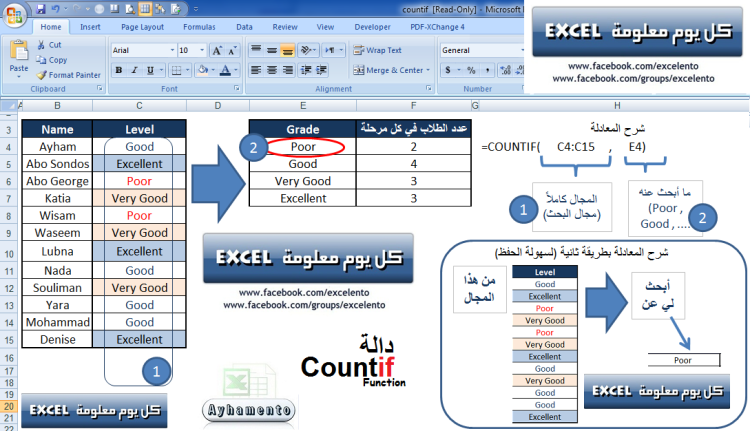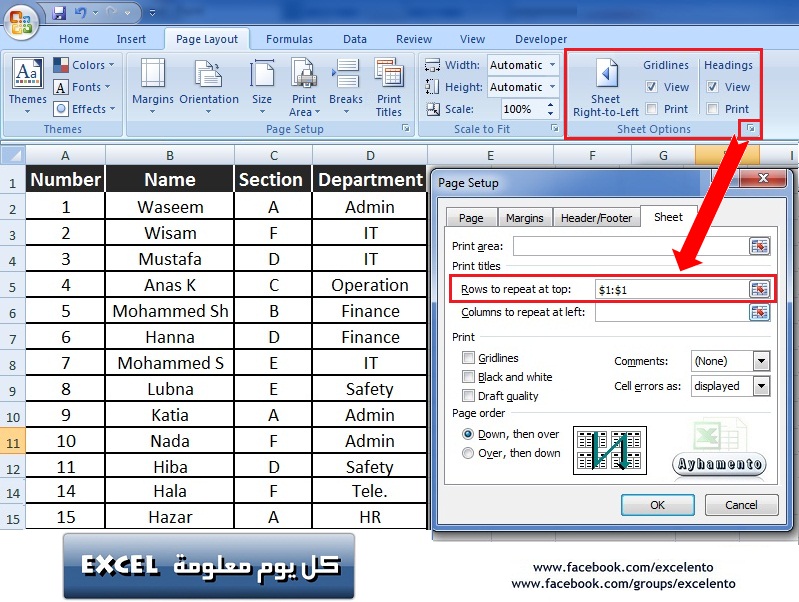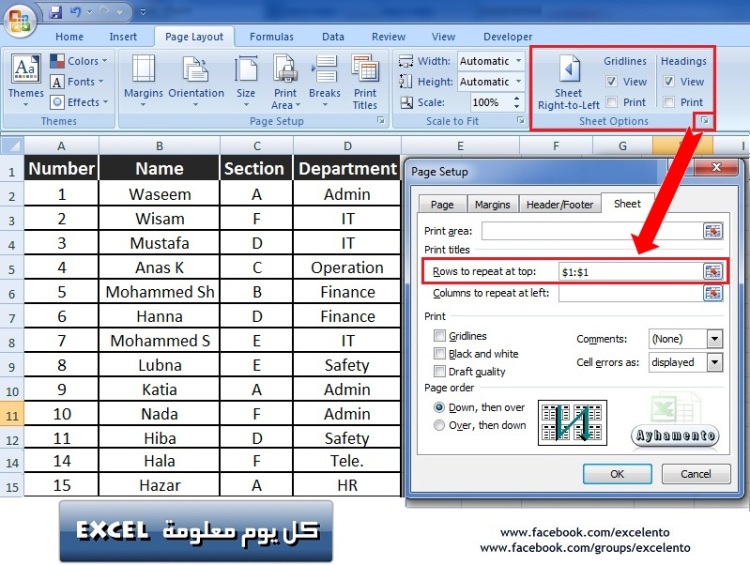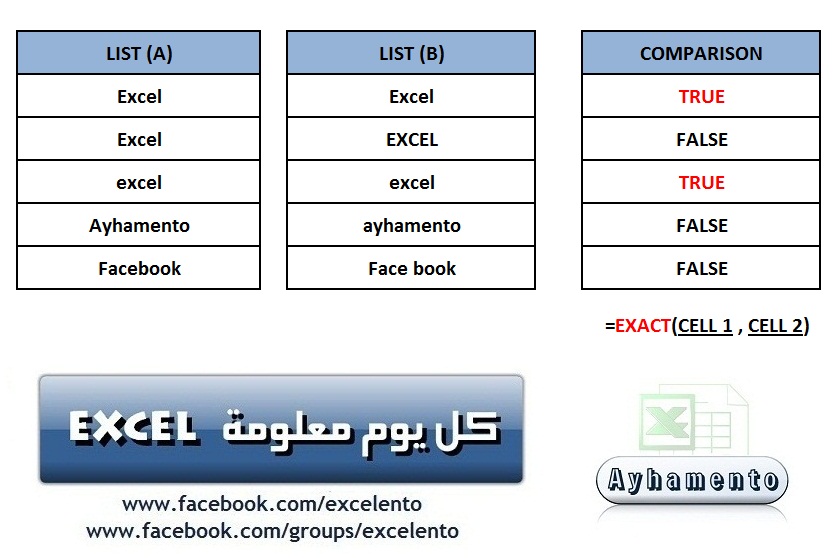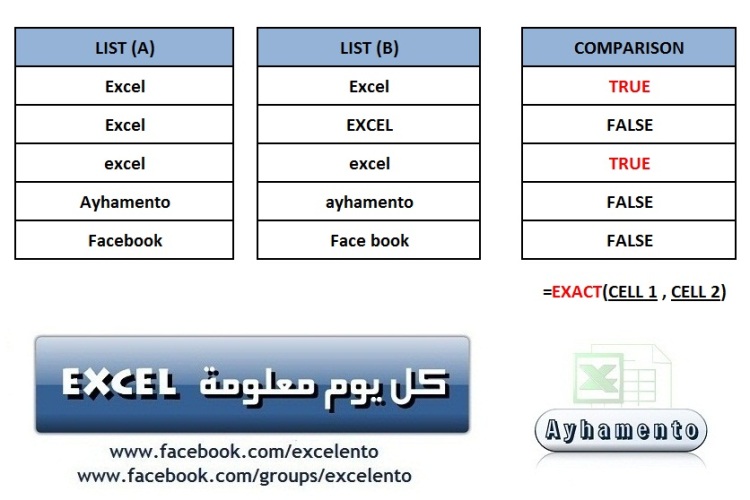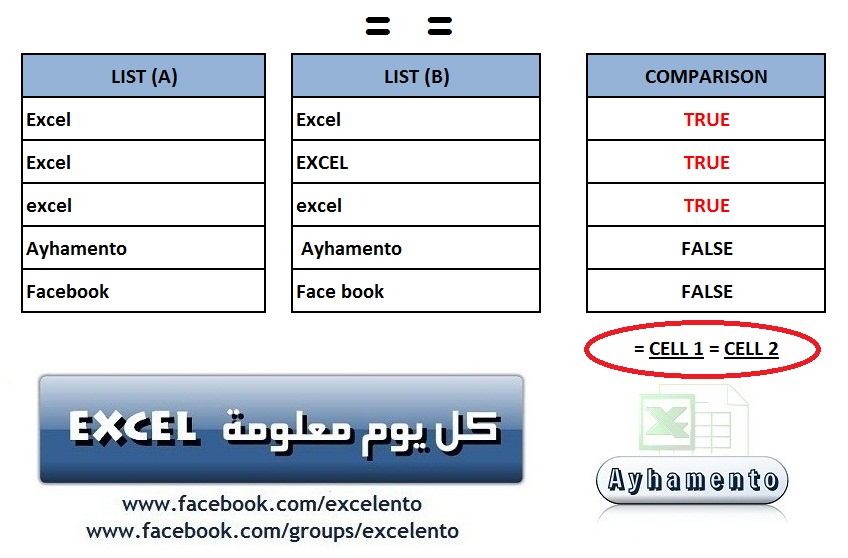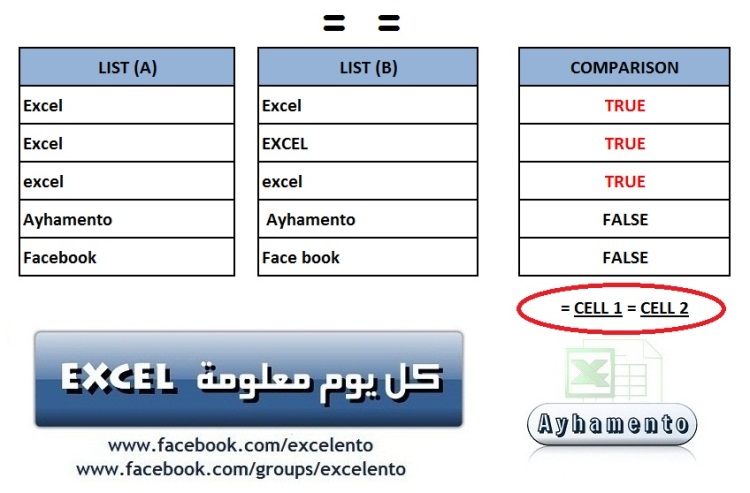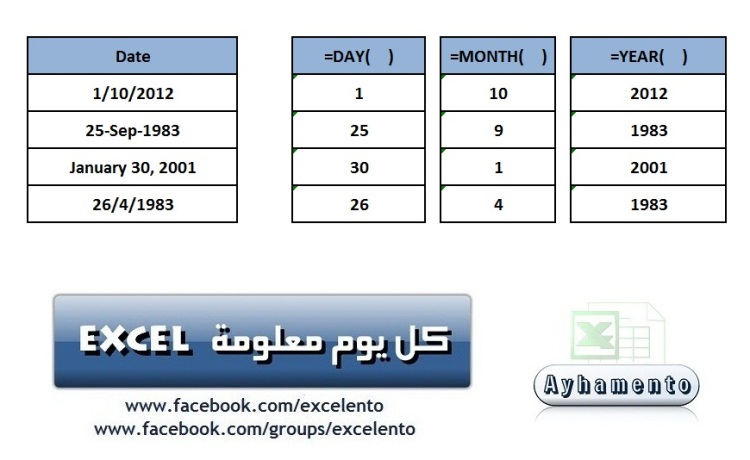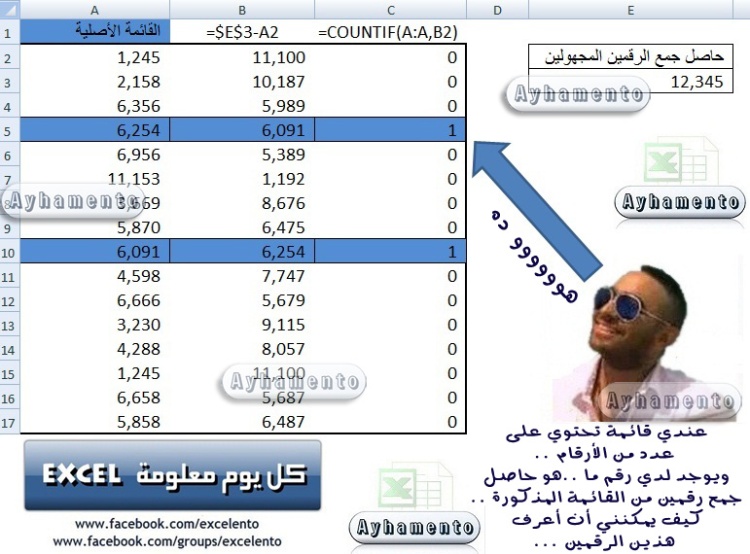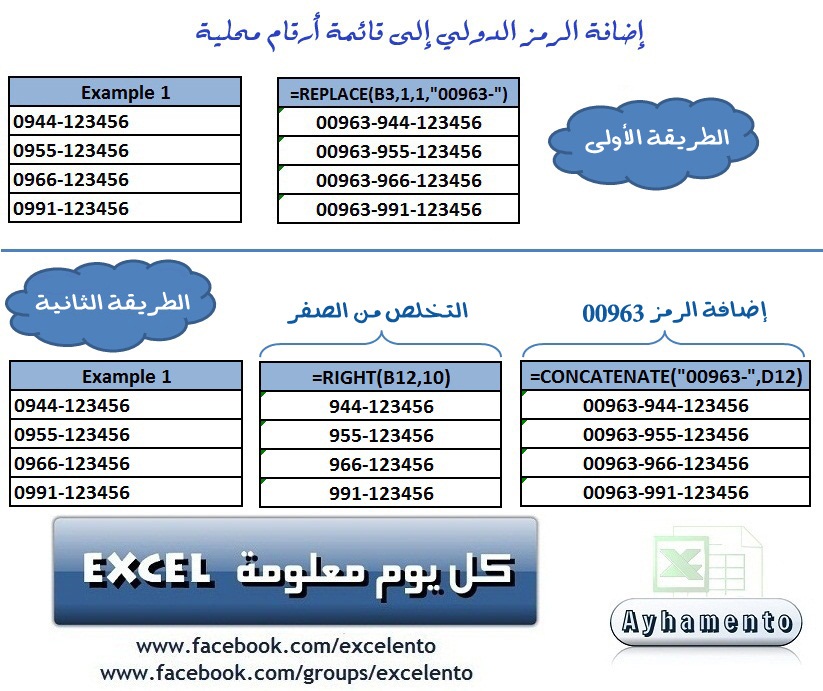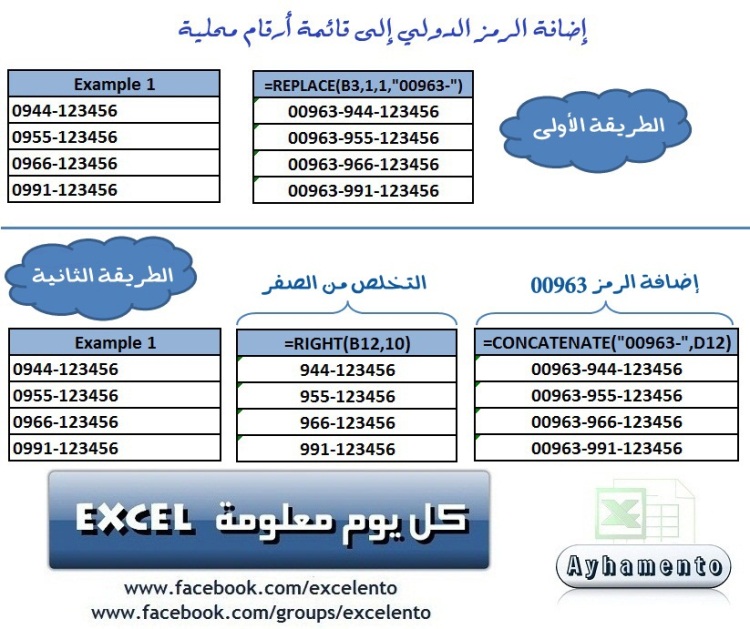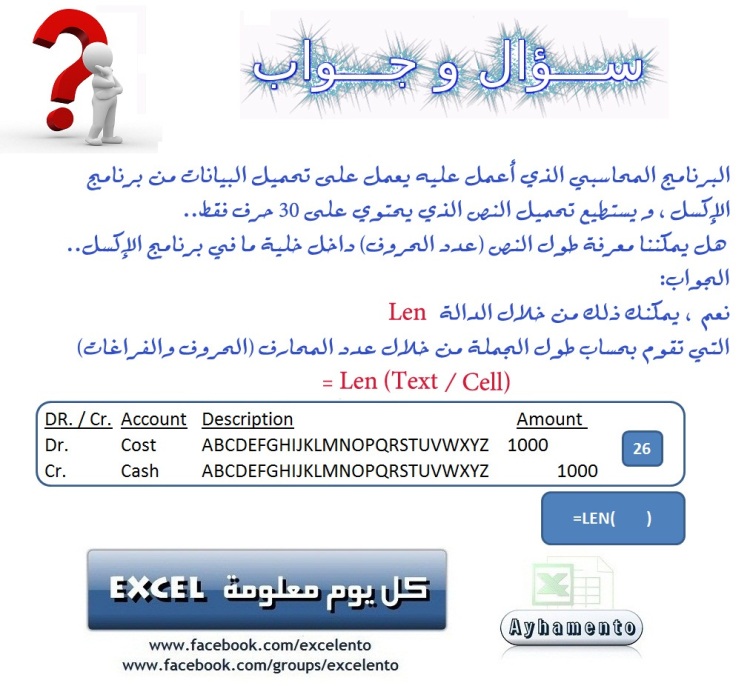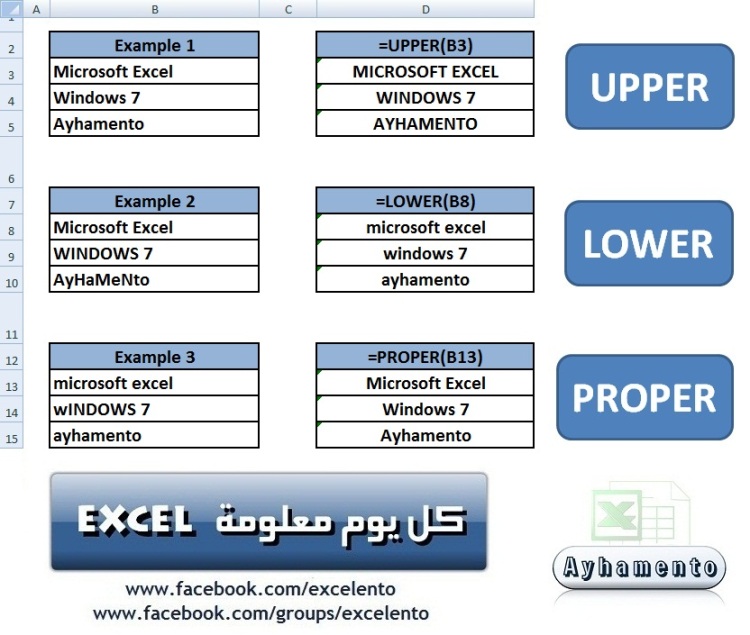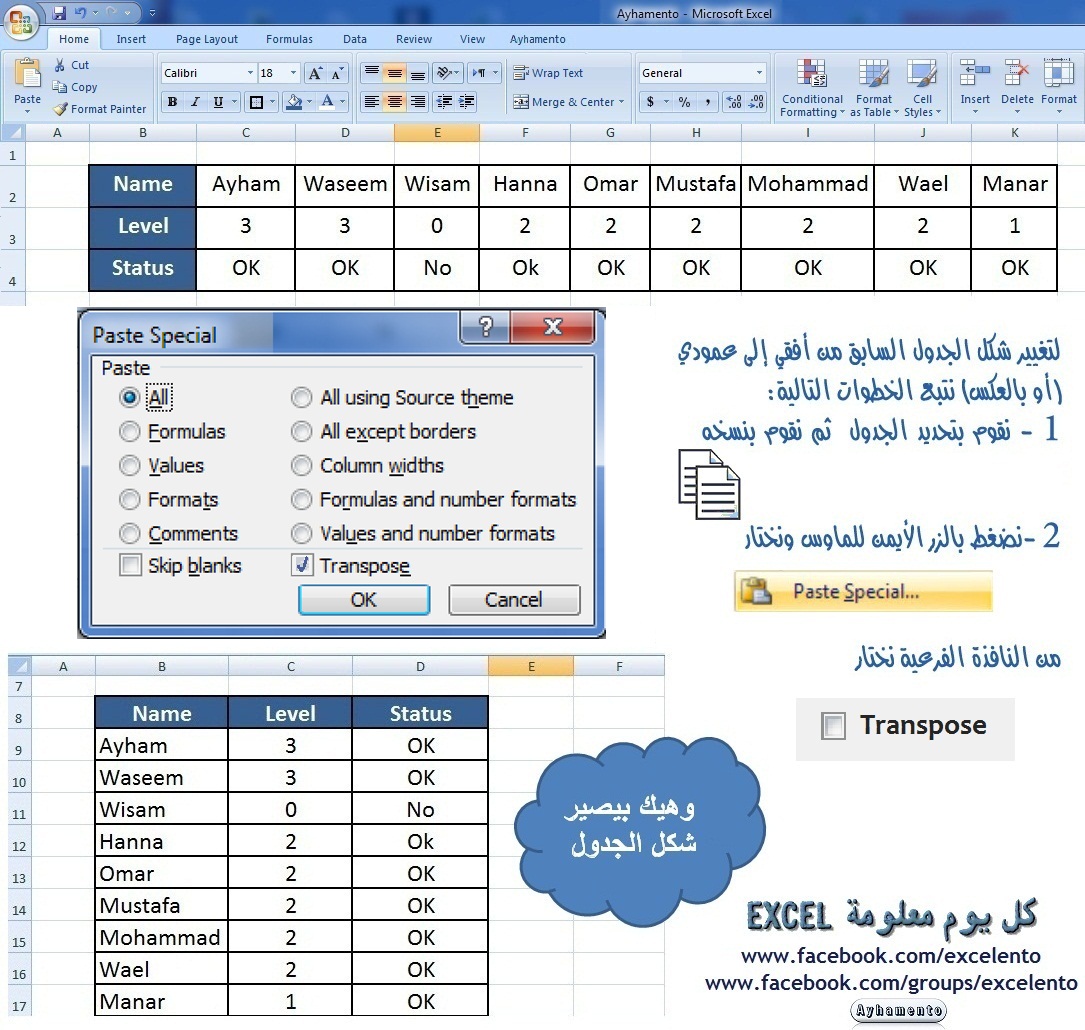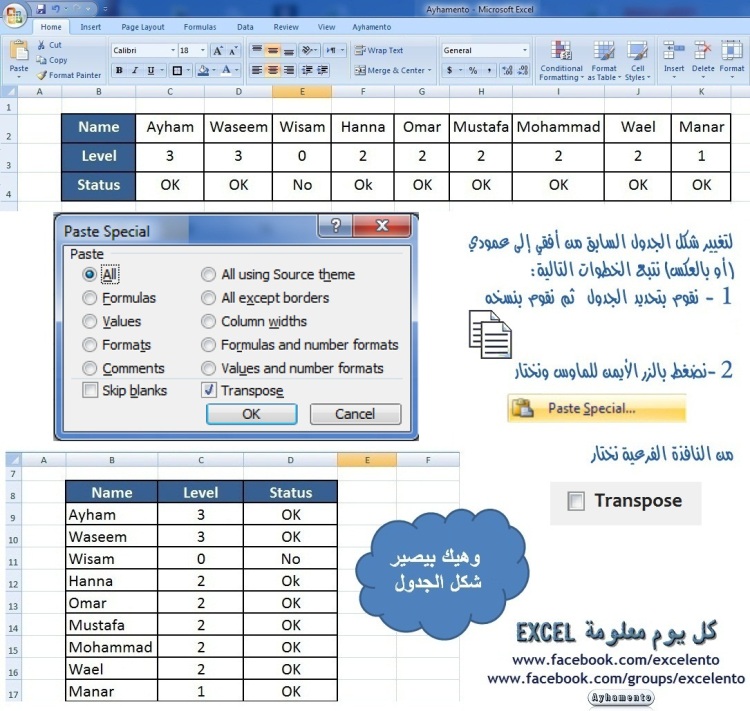COUNTIF
وتستخدم هذه الدالة لحساب عدد الخلايا في مجال معين والتي تطابق أحد المعايير التي نقوم بتحديدها مسبقاً..
وتختلف عن دالة Count
بأنها تجمع عدد الخلايا بالشروط التي نحددها مسبقاً..
وهذه الدالة مهمة جداً للبيانات الإحصائية والمدرسين والمشرفين الذين يرغبون مثلاً
(كما في المثال المرفق) بحساب عدد الطلاب أو الموظفين الذين حازو على تقدير “جيد”
والذين حازو على تقدير “ممتاز” إلخ …
بحيث ستعمل هذه الدالة على حساب عدد مرات ظهور التصنيف “جيد”
في المجال الذي قمنا بتحديده .. وعدد مرات ظهور التصنيف “ممتاز” وهكذا…
أنتم تشاهدون
Excel كل يوم معلومة
.